ps中的两张图片想要合成到一起,该怎么合成呢?下面我们就来看看详细的教程。
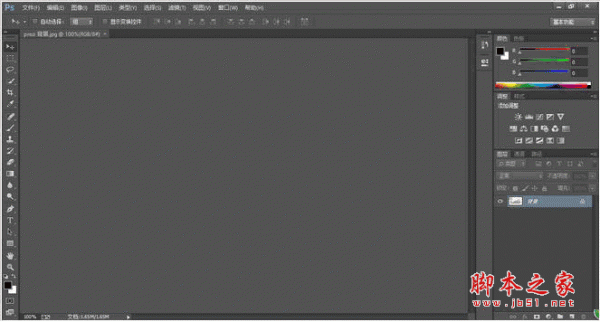
photoshop CC 2016 64位 中文绿色精简特别版
- 类型:图像处理
- 大小:166MB
- 语言:简体中文
- 时间:2017-05-10
1、首先,我们用PS打开两张想要合成的图,很多同学打开图片以后都发现两张图是分别打开的。怎么放在一起呢?

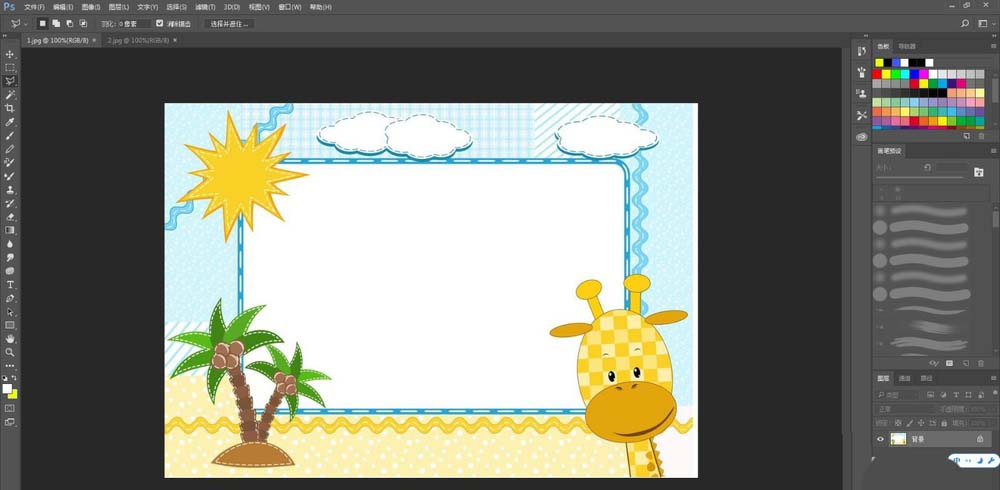
2、我们右键一张图的图层,选择复制图层。
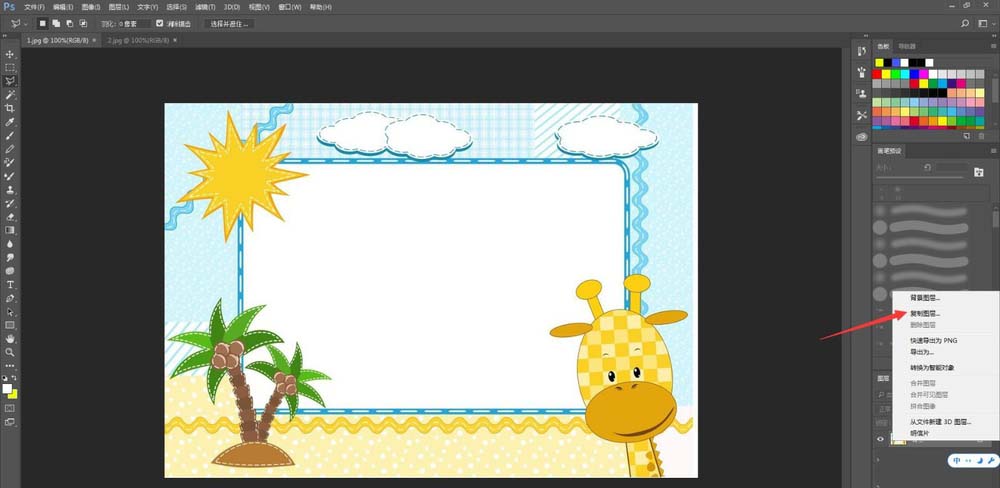
3、弹出复制图层窗口后,点击目标位置,选择另一张图。
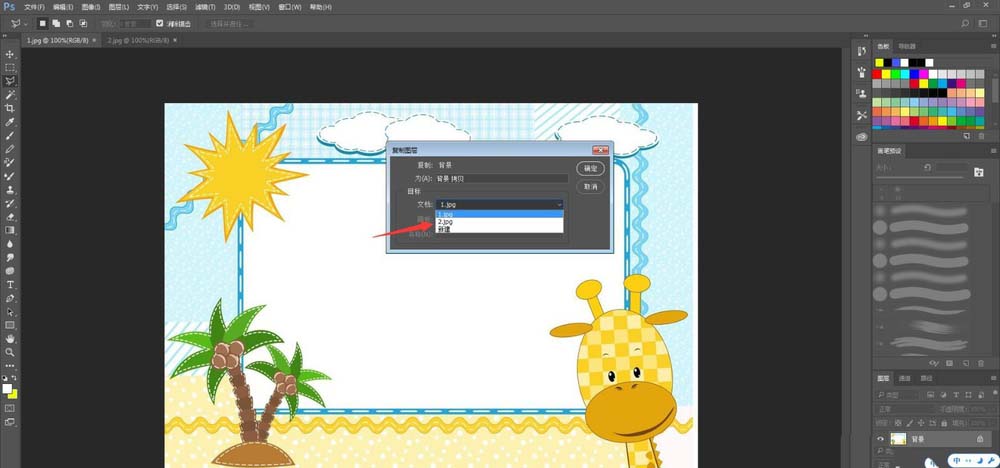
4、复制完成后,我们发现图叠在一块,这时不急着调整图层顺序。我们现在要抠图!找到魔棒,或快速选择工具。
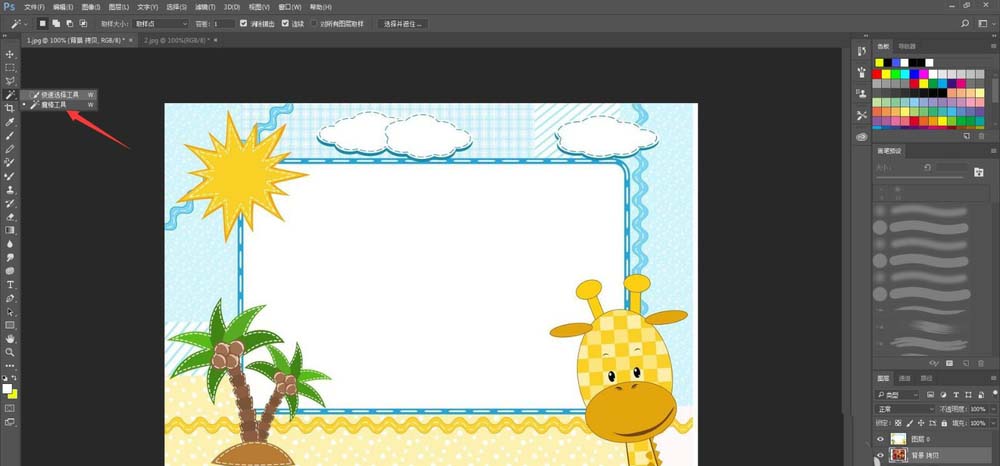
5、颜色单一的情况下,建议选择魔棒,非常容易就能扣选出中间部分。

6、现在找到键盘上的delete,把中间部分删掉,是不是已经合成好了呢!我们在合成其他图时基本操作也是类似的,希望大家能够掌握原理。
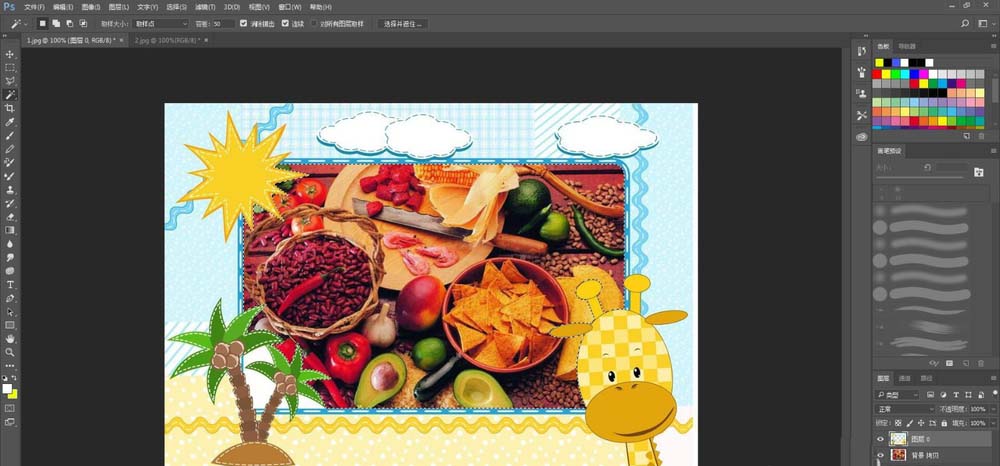
以上就是ps合成图片的教程,希望大家喜欢,请继续关注115PPT。
相关推荐:
PS怎么合成立体的户外广告牌?
ps怎么快速合成闹钟形状的咖啡杯?
ps怎么给图片添加相框? ps图片合成相框的教程
注意事项:
不要在微信、知乎、QQ、内置浏览器下载、请用手机浏览器下载! 如果您是手机用户,请移步电脑端下载!
1、文稿PPT,仅供学习参考,请在下载后24小时删除。
2、如果资源涉及你的合法权益,第一时间删除。
3、如果字体显示不正常,>>>请在右侧顶部字体安装字体<<<
115PPT网 » ps两张图片怎么合成? ps给图片合成边框的教程
不要在微信、知乎、QQ、内置浏览器下载、请用手机浏览器下载! 如果您是手机用户,请移步电脑端下载!
1、文稿PPT,仅供学习参考,请在下载后24小时删除。
2、如果资源涉及你的合法权益,第一时间删除。
3、如果字体显示不正常,>>>请在右侧顶部字体安装字体<<<
115PPT网 » ps两张图片怎么合成? ps给图片合成边框的教程





